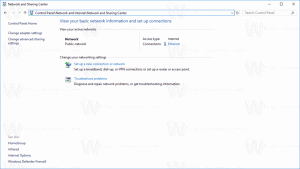A Megnyitás és mentés másként párbeszédpanel visszaállítása a Windows 10 rendszerben
A Windows 10 rendszerben szinte minden olyan alkalmazás, amely felhasználói fájlokkal működik, képes megjeleníteni a Megnyitás és a Mentés másként párbeszédpanelt. Ez a két párbeszédablak meglehetősen hasonlónak tűnik, de mindegyiknek megvan a maga célja, amint az a nevükből is kiderül. A Megnyitás párbeszédpanelen a felhasználó kiválaszthat egy fájlt vagy mappát. A Mentés párbeszédpanelen a felhasználó kiválaszthatja a célmappát és a menteni kívánt fájl nevét.
A Windows el tudja menteni a Megnyitás és a Mentés párbeszédpanelek beállításait, így a következő megnyitáskor pontosan ugyanúgy fognak kinézni, mint a legutóbbi használatkor. A Windows képes megjegyezni a párbeszédpanel méretét, a nézet beállításait és a legutóbbi böngészés helyét (egyes alkalmazásoknál ez a funkció nem támogatott). Ha a Megnyitás vagy a Mentés másként párbeszédpanel elromlott, megpróbálhatja visszaállítani.
A Windows 10 rendszerben a Megnyitás és a Mentés másként párbeszédpanel paraméterei a következő rendszerleíró kulcsok alatt vannak tárolva:
A klasszikus párbeszédpanelekhez:
HKEY_CURRENT_USER\SOFTWARE\Microsoft\Windows\CurrentVersion\Explorer\ComDlg32
A következő képernyőképen a klasszikus párbeszédpanel látható.
Az újabb Megnyitás párbeszédpanelhez:
HKEY_CURRENT_USER\SOFTWARE\Microsoft\Windows\CurrentVersion\Explorer\CIDOpen
A Mentés másként párbeszédpanelhez:
HKEY_CURRENT_USER\SOFTWARE\Microsoft\Windows\CurrentVersion\Explorer\CIDSave
A Megnyitás és a Mentés másként párbeszédpanelek visszaállítása a Windows 10 rendszerben, a következőket kell tennie.
- Zárjon be minden futó alkalmazást.
- Nyisd ki Rendszerleíróadatbázis-szerkesztő.
- Keresse meg a következő rendszerleíró kulcsot:
HKEY_CURRENT_USER\SOFTWARE\Microsoft\Windows\CurrentVersion\Explorer\
Tipp: Megteheti egy kattintással elérheti a kívánt rendszerleíró kulcsot.
- Törölje egyenként az említett alkulcsokat.
ComDlg32 CIDOnyissa meg a CIDSave-t
Alternatív megoldásként alkalmazhatja a következő beállításjegyzék-beállítást:
Windows Registry Editor 5.00 verzió [-HKEY_CURRENT_USER\SOFTWARE\Microsoft\Windows\CurrentVersion\Explorer\ComDlg32] [-HKEY_CURRENT_USER\SOFTWARE\Microsoft\Windows\CurrentVersion\Explorer\CIDOpen] [-HKEY_CURRENT_USER\SOFTWARE\Microsoft\Windows\CurrentVersion\Explorer\CIDSave]
Másolja be a fenti szöveget a Jegyzettömbbe, és mentse el *.reg fájlként. Miután duplán kattint a fájlra, és megerősíti az importálási műveletet, a párbeszédpanelek az alapértelmezett megjelenést kapják.
Időmegtakarítás érdekében letöltheti a következő, használatra kész regisztrációs fájlt innen:
Töltse le a rendszerleíró fájlt
Ez az.